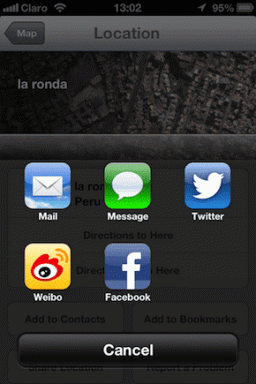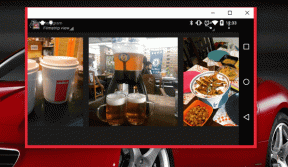8 parasta tapaa korjata Google Play Kauppa, joka ei toimi Samsung Galaxy -puhelimissa
Sekalaista / / March 15, 2022
Samsung Galaxy -puhelimien käyttäjät saavat kaksi erilaista sovelluskauppaa – Play Store ja Galaxy Store. Sinun täytyy luottaa Play Kauppaan, jos haluat tutkia valtavaa sovellusten ja pelien kirjastoa. Se on ärsyttävää, kun Play Kauppa kieltäytyy avaamasta Samsung Galaxy -puhelimellasi.

Oletetaan, että olet jo yrittänyt vahvistaa Internet-yhteytesi ja käynnistää Samsung-puhelimesi uudelleen useita kertoja. Siinä tapauksessa sinun on aika viitata alla oleviin ratkaisuihin tutkiaksesi asiaa tarkemmin ja ratkaistaksesi ongelman. Joten aloitetaan.
1. Pakota Play Kauppa sulkemaan
Et voi koskaan mennä pieleen yksinkertaisella uudelleenkäynnistyksellä. Joten sinun pitäisi aloittaa pysäyttämällä Play Kauppa -sovellus ja avaamalla se sitten uudelleen. Näin
Vaihe 1: Paina pitkään Play Kauppa -kuvaketta ja napauta tietokuvaketta avataksesi sen sovellustiedot.

Vaihe 2: Napauta Pakota pysäytys -vaihtoehtoa alareunassa ja vahvista painamalla OK.


Avaa Play Kauppa uudelleen ja katso, toimiiko se normaalisti.
2. Tyhjennä Play Kaupan välimuisti
Play Kaupan käyttäminen sovellusten etsimiseen, lataamiseen ja päivittämiseen kerää välimuistitietoja latausaikojen lyhentämiseksi ja kaistanleveyden säästämiseksi. Aiempien latausten välimuistitiedot ovat saattaneet ylittää Play Kaupan. Yritä tyhjentää Play Kaupan välimuisti noudattamalla alla olevia ohjeita.
Vaihe 1: Paina pitkään Play Kauppa -kuvaketta avataksesi sen sovellustiedot.
Vaihe 2: Siirry kohtaan Tallennus ja napauta Tyhjennä välimuisti -painiketta.


Tarkista, voitko käyttää Play Kauppaa nyt.
3. Vapauta tallennustilaa
Säilytystilan puute voi myös estää Play Kauppaa lataamasta tai päivittämästä sovelluksia Samsung-laitteellesi. Tästä syystä on suositeltavaa, että pidät vähintään 1 Gt ilmaista tallennustilaa laitteessasi.
Voit tarkastella Samsung-laitteesi tallennustilaa noudattamalla alla olevia ohjeita.
Vaihe 1: Avaa Asetukset-valikko ja siirry kohtaan Akku ja laitehuolto.
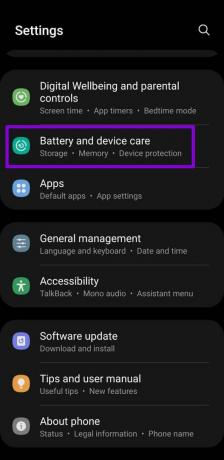
Vaihe 2: Napauta Tallennustila nähdäksesi täydellisen erittelyn laitteesi tallennustilasta.

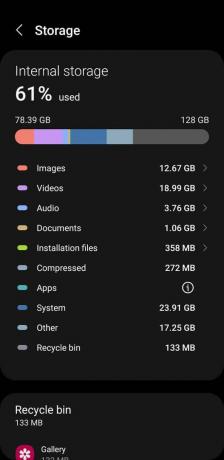
4. Palauta lataushallinta
Download Manager on keskeinen järjestelmäsovellus, joka huolehtii Play Kaupan latauksistasi. Jos Download Managerissa on toimintahäiriö, Play Kaupassa saattaa olla ongelmia sovellusten lataamisessa tai päivittämisessä. Näin voit korjata sen.
Vaihe 1: Käynnistä Asetukset-sovellus puhelimessasi ja siirry kohtaan Sovellukset.

Vaihe 2: Napauta suodatinkuvaketta ja kytke Näytä järjestelmäsovellukset -kohdan vieressä oleva kytkin päälle.


Vaihe 3: Vieritä alas napauttaaksesi Download Manager.

Vaihe 4: Valitse Tallennus ja napauta sitten Tyhjennä tiedot -vaihtoehtoa.


5. Tarkista järjestelmän päivämäärä ja aika
Jos laitteellesi on asetettu väärä päivämäärä tai kellonaika, sovellukset ja palvelut, kuten Play Kauppa, eivät välttämättä pysty kommunikoimaan palvelimen kanssa. Tämän seurauksena Play Kauppa ei pysty hakemaan hakutuloksia, lataamaan uusia sovelluksia tai päivittämään olemassa olevia. Voit välttää tämän määrittämällä Samsung-laitteesi käyttämään verkon tarjoamaa aikaa. Näin
Vaihe 1: Avaa Asetukset-valikko ja siirry kohtaan Yleinen hallinta. Napauta sitten Päivämäärä ja aika.
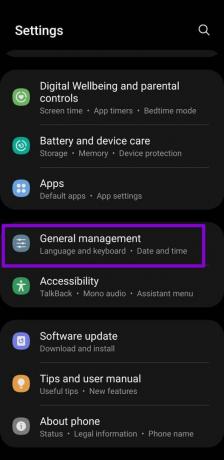

Vaihe 2: Ota automaattinen päivämäärä ja aika käyttöön tästä.

6. Poista ja lisää Google-tili uudelleen
Jos ongelma jatkuu, sinun on poistettava Google-tilisi puhelimestasi ja lisättävä se uudelleen. Mutta ennen kuin teet sen, varmista kaikki olemassa olevat tiedot synkronoidaan Google-tilisi kanssa.
Vaihe 1: Valitse Asetukset-valikosta Tilit ja varmuuskopiointi.

Vaihe 2: Valitse Hallinnoi tilejä, niin näet luettelon kaikista tileistäsi. Napauta Google-tiliäsi.
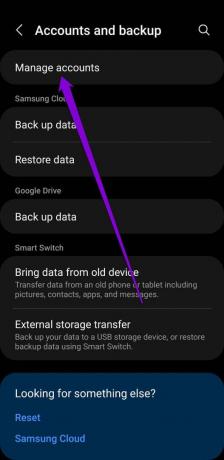

Vaihe 3: Napauta Poista tili. Valitse pyydettäessä uudelleen Poista tili.

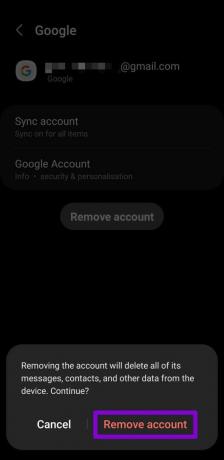
Vaihe 4: Palaa Tilit-sivulle ja kirjaudu sisään Google-tililläsi valitsemalla Lisää tili.

Tarkista, voitko käyttää Play Kauppaa nyt.
7. Poista Play Kaupan päivitykset
Android päivittää Play Kaupan automaattisesti taustalla. Play Kaupan päivityksen äskettäinen asennus on saattanut mennä pieleen. Voit korjata tämän poistamalla kaikki Play Kaupan päivitykset noudattamalla alla olevia ohjeita.
Vaihe 1: Paina pitkään Play Kauppa -kuvaketta avataksesi sen sovellustiedot.
Vaihe 2: Napauta oikeassa yläkulmassa olevaa kolmen pisteen valikkokuvaketta ja valitse Poista päivitykset.


Vaihe 3: Kun olet poistanut, avaa Play Kauppa. Napauta profiilisi kuvaketta yläreunassa ja valitse Asetukset.
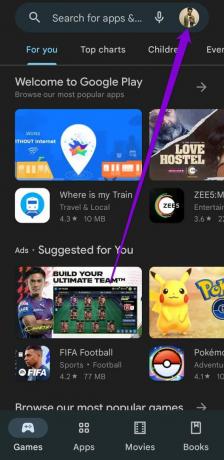

Vaihe 4: Laajenna Tietoja ja napauta Päivitä Play Kauppa.
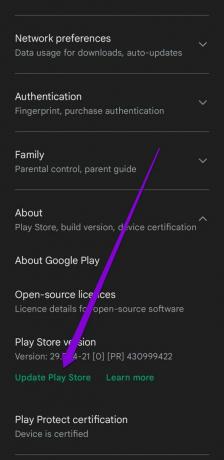
8. Poista VPN käytöstä
Käytätkö VPN-yhteyttä sellaisten sovellusten lataamiseen, jotka eivät ole saatavilla maassasi? Tällöin Play Kauppa ei ehkä toimi tarkoitetulla tavalla. Sinun tulee poistaa VPN käytöstä ja yrittää korjata ongelma uudelleen Play Kaupan avulla.
Pelata varman päälle
Play Kaupan hikka voi olla tuskaa käsitellä. Ja Samsungin oman Galaxy Storen käyttäminen ei ehkä ole viisas vaihtoehto Galaxy Storen käytäntö ei välttämättä ole tiukka. Edellä mainittujen ratkaisujen pitäisi kuitenkin auttaa sinua pääsemään läpi Play Kaupan ongelman, joka ei toimi Galaxy-puhelimellasi.
Päivitetty viimeksi 14. maaliskuuta 2022
Yllä oleva artikkeli saattaa sisältää kumppanilinkkejä, jotka auttavat tukemaan Guiding Techiä. Se ei kuitenkaan vaikuta toimitukselliseen eheyteemme. Sisältö pysyy puolueettomana ja autenttisena.

Kirjoittanut
Pankil on ammatiltaan rakennusinsinööri, joka aloitti matkansa kirjailijana EOTO.techissä. Hän liittyi äskettäin Guiding Techiin freelance-kirjoittajaksi käsittelemään ohjeita, selityksiä, ostooppaita, vinkkejä ja temppuja Androidille, iOS: lle, Windowsille ja Webille.